Một trong những điểm thay đổi lớn đáng được đặc biệt chú ý đến trong Windows 10 April 2018 Update chính là sự cải tiến vượt bậc bên trong Settings. Bởi vậy, mình quyết định dành trọn phần 2 (với ít nhất 3 bài chia nhỏ) dành cho Settings trong chuỗi bài viết "Khám phá Windows 10 April 2018 Update".
Không chỉ bắt đầu từ Windows 10 April 2018 Update,
các bản cập nhật tiền nhiệm của nền tảng hệ điều
hành này đã dần có sự dịch
chuyển các thiết đặt sang Settings
và khai tử Control Panel. Chỉ tính riêng
trong bản cập nhật lần này, Control Panel gần như
đã bị "ra rìa" và nhường hết
chỗ cho Settings - một sự thay thế hoàn hảo trong
thời điểm hiện tại.
Không chỉ tiếp quản và phát huy những
vai trò vốn có của Control Panel, Settings
còn được cải tiến mạnh mẽ về mặt giao diện theo hướng
"Fluent Design hoá". Với tấm nền Acrylic
làm chủ đạo, nhiều hiệu ứng đẹp mắt cũng đã
được thêm vào để giao diện trông
mãn nhãn hơn rất nhiều so với Settings trong
thời kì đầu tiên của Windows 10.
Tuy được thêm thắt những hiệu ứng ảo diệu, Settings
vẫn đảm nhận khá tốt vai trò phân loại
và giúp người dùng trong việc tương
tác, quản lý các thiết đặt có
trong hệ điều hành.
Với phiên bản Windows 10 April 2018 Update, sau
đây là những thay đổi đã được tìm
thấy trong Settings:
- System
- Devices
- Network & Internet
- Personalization
- Apps
- Accounts
- Time & Language
- Gaming
- Ease of Access
- Cortana
- Privacy
- Update & Security
Tại Settings > System, trang Display
(thiết đặt hiển thị) đã có một số thay đổi
đáng lưu ý.
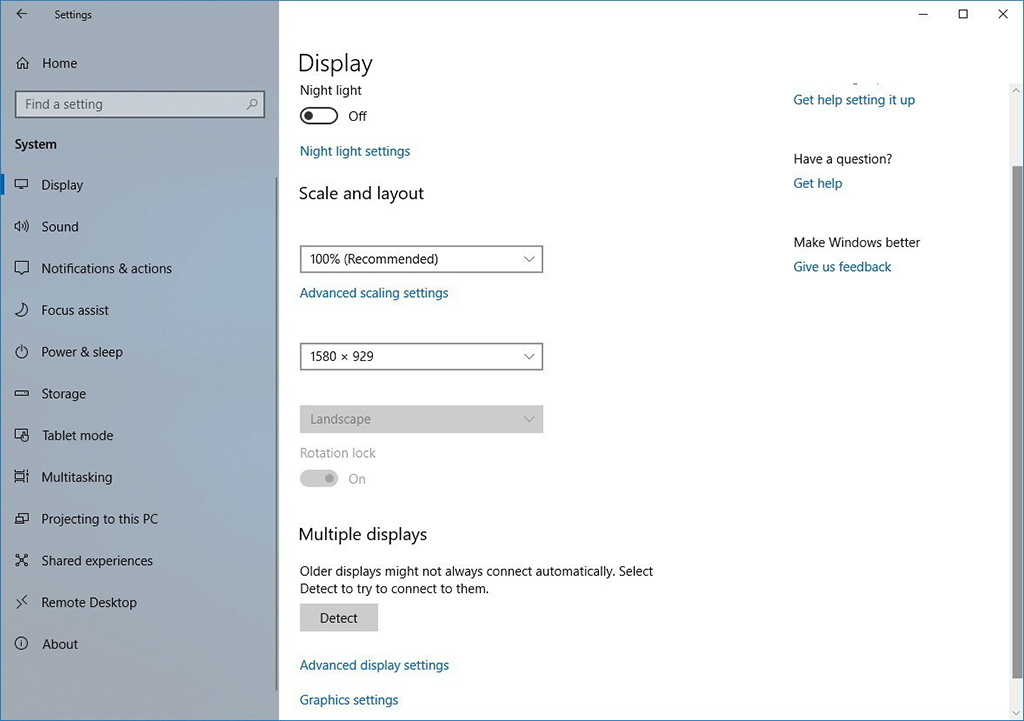
Dưới mục "Scale and layout", hãng đã
thêm một link với tên gọi Advanced
scaling settings. Từ đó, người dùng
có thể đi đến một trang mới với tuỳ chọn Let
Windows try to fix app so they're not blurry.
Với tuỳ chọn này, hệ điều hành sẽ điều chỉnh
hiển thị một số ứng dụng trên màn hình
chính sao cho không bị mờ đi (vì
lý do tương thích) một cách tự
động.
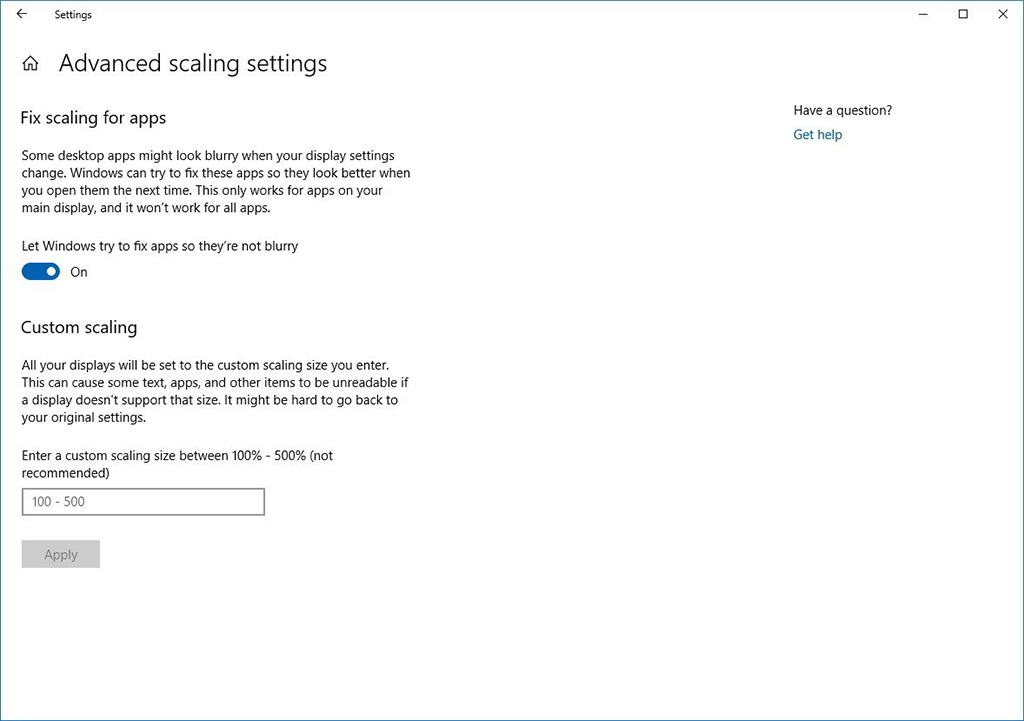
Trong mục "Multiple displays", hãng cũng
thêm vào một link với tên gọi
Advanced display settings. Khi click vào
link này, ứng dụng sẽ chuyển đến một trang hiển thị
chi tiết những thông số của Monitor.
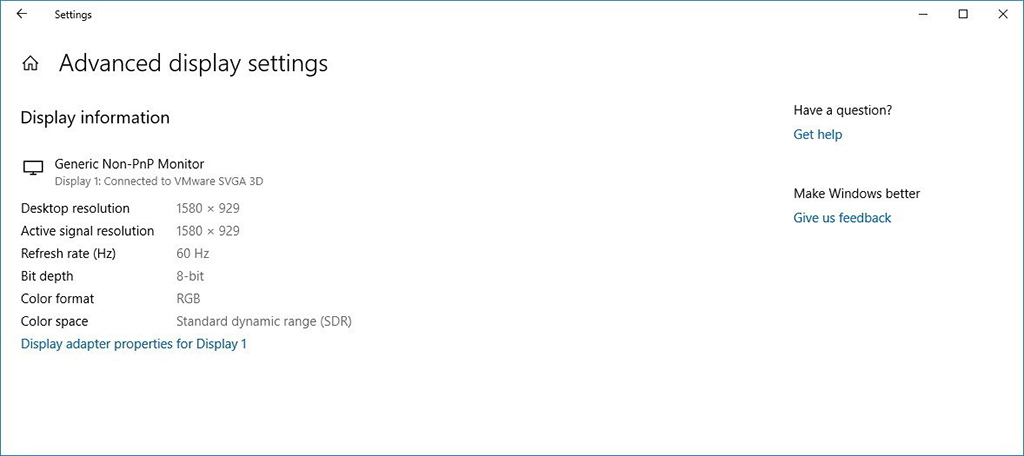
Ngoài ra, bạn cũng có thêm một link dẫn
đến trang Graphics settings ở đây,
giúp bạn có thể quản lý các
thiết đặt cho ứng dụng trên thiết bị đang chạy
trên nhiều màn hình khác
nhau.
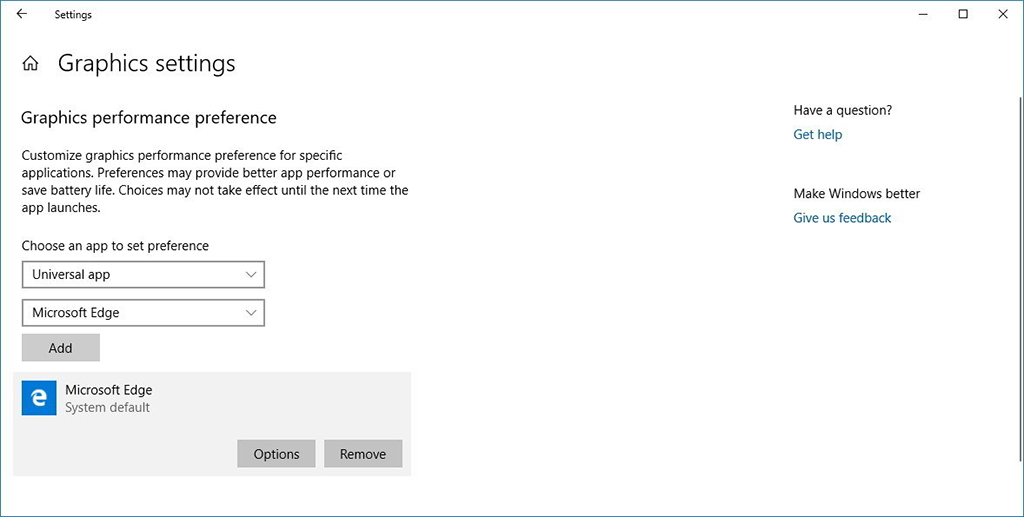
Tại đây, bạn có thể điều chỉnh hiệu suất hoạt
động của cả ứng dụng win32 và Universal app với 3 mức
tuỳ chọn khác nhau:
- System default (nên dùng): để Windows quyết định
- Power saving: hiệu suất thấp hơn, nhưng lại có thể tiết kiệm điện năng ít nhất có thể.
- High performance: hiệu suất tối đa, giúp ứng dụng có thể hoạt động như khi uống phải rocket 1h.
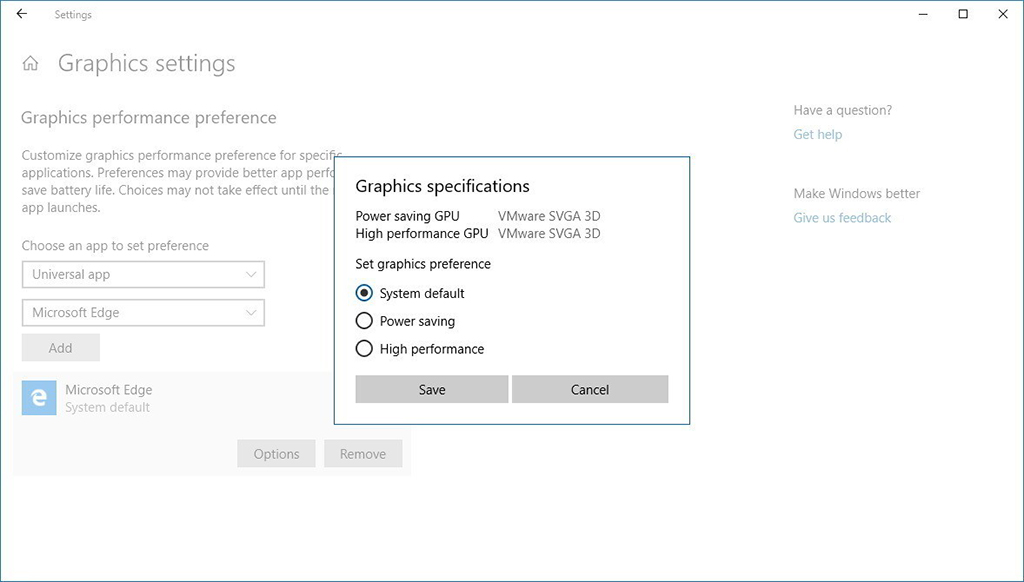
Tiếp đến là Sound - một mục thiết
đặt mới được thêm vào trong trang cài
đặt hệ thống của Windows 10 qua bản April 2018 Update. Tại
đây, bạn sẽ tìm thấy được những thiết đặt
liên quan đến âm thanh, bao gồm cả IN và
OUT, từ có dây cho đến không dây.
Với ba mục được phân hoá trong này,
người dùng sẽ rất thuận tiện trong việc thiết đặt
theo ý mình.
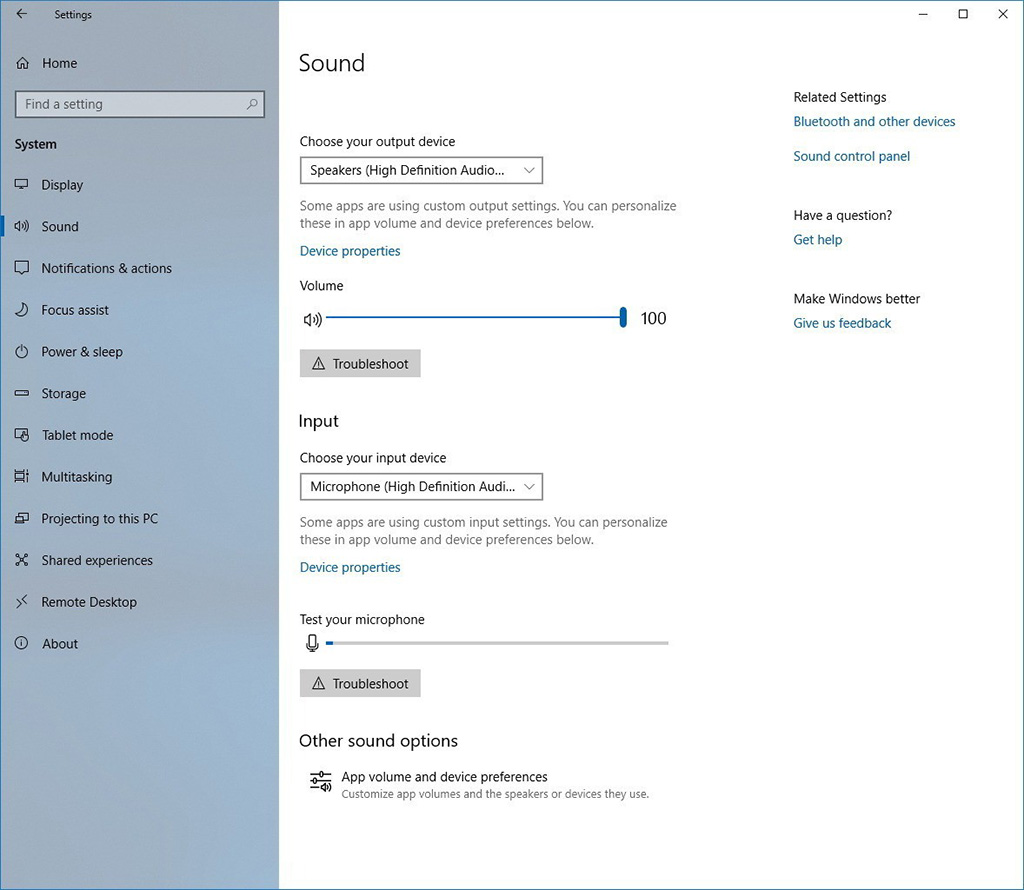
Tiếp theo Sound, Focus assist cũng
là một trang mới được thêm vào từ bản
cập nhật April 2018 Update. Với trang thiết đặt này,
bạn có những tuỳ chọn để quản lý các
thông báo trên Action Center. Hay
nói đúng hơn, đây là một
phiên bản nâng cấp của "Quiet hours"
trước đây.
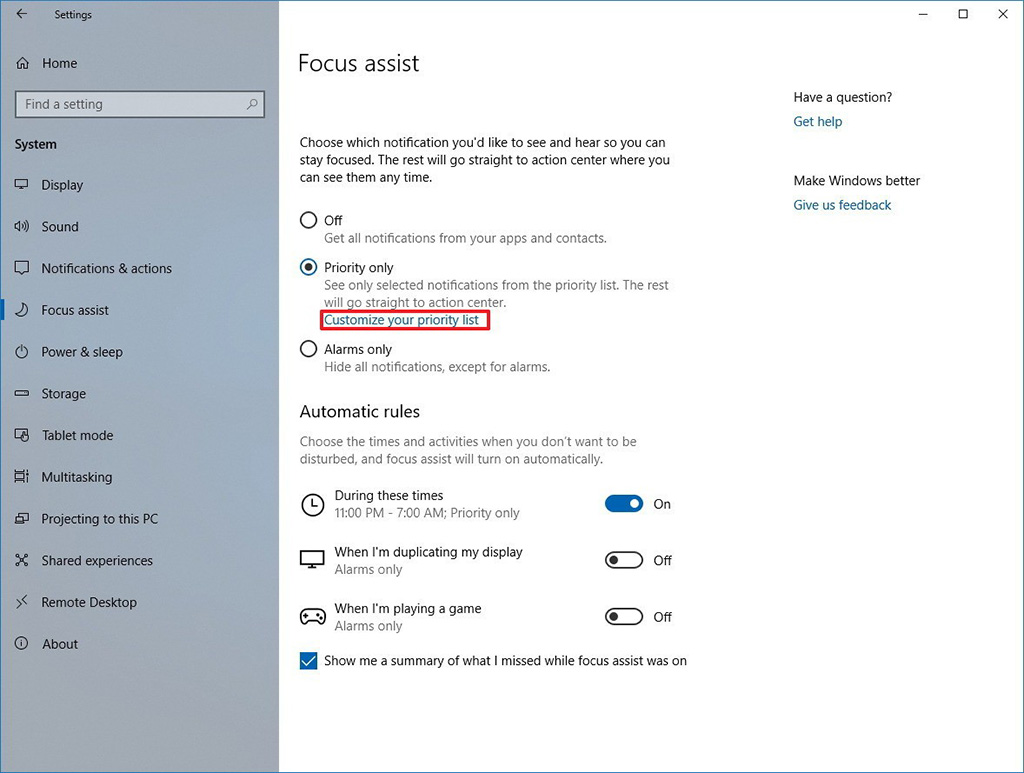
Sau đây là những tuỳ chọn về hiển thị
thông báo:
- Off: tắt hoàn toàn Focus assists, tất cả các thông báo sẽ được hiện lên.
- Priority only: chỉ cho phép
những thông báo đã được bạn đưa
vào danh sách ưu tiên (priority list).
Để điều chỉnh danh sách ưu tiên, hãy
nhấn vào link Customize priority list.
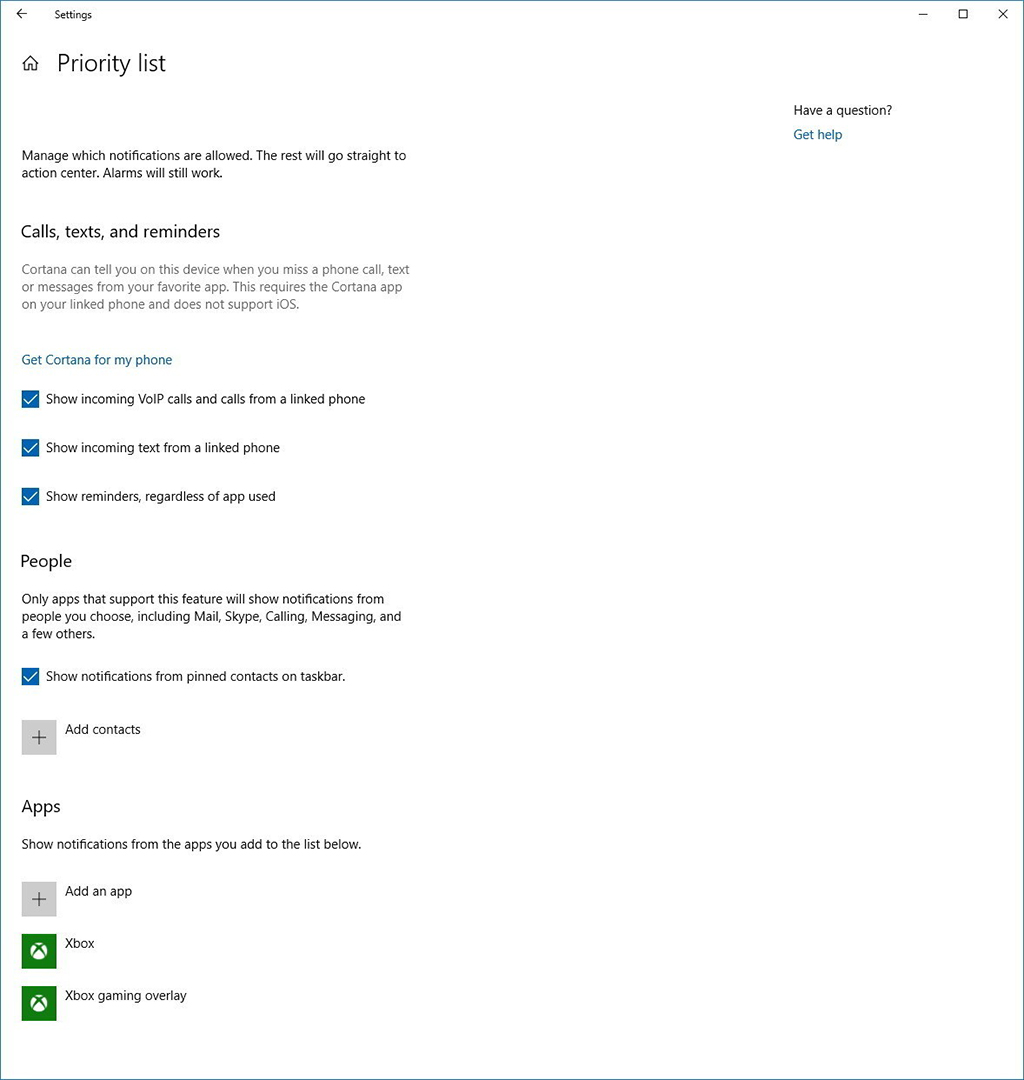
- Alarms only: tất cả mọi thông báo đều bị đưa thẳng lên Action Center chứ không hiện popup, trừ báo thức mà thôi.
Và dĩ nhiên, cách thiết đặt thì vẫn giữ nguyên từ thời Quiet hours. Trong đó bao gồm một số tuỳ chọn:
- During these hours: đặt ra một
quãng thời gian nhất định theo ý muốn.
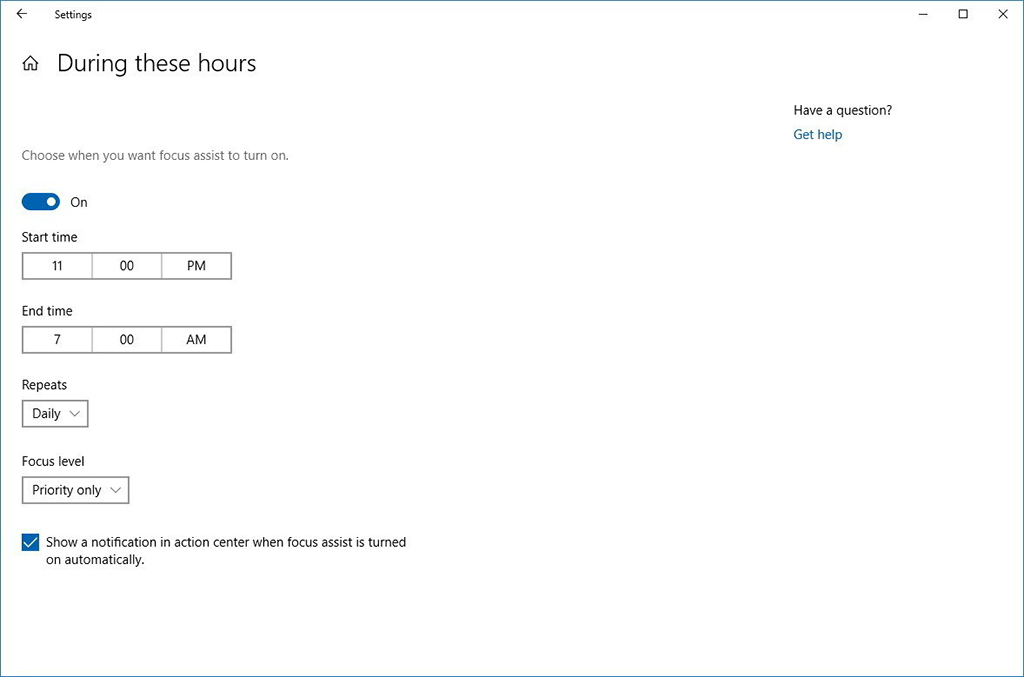
- Duplicating my display: tắt/bật hiển
thị thông báo lên màn hình
thứ 2 (ví dụ như đang trình chiếu).
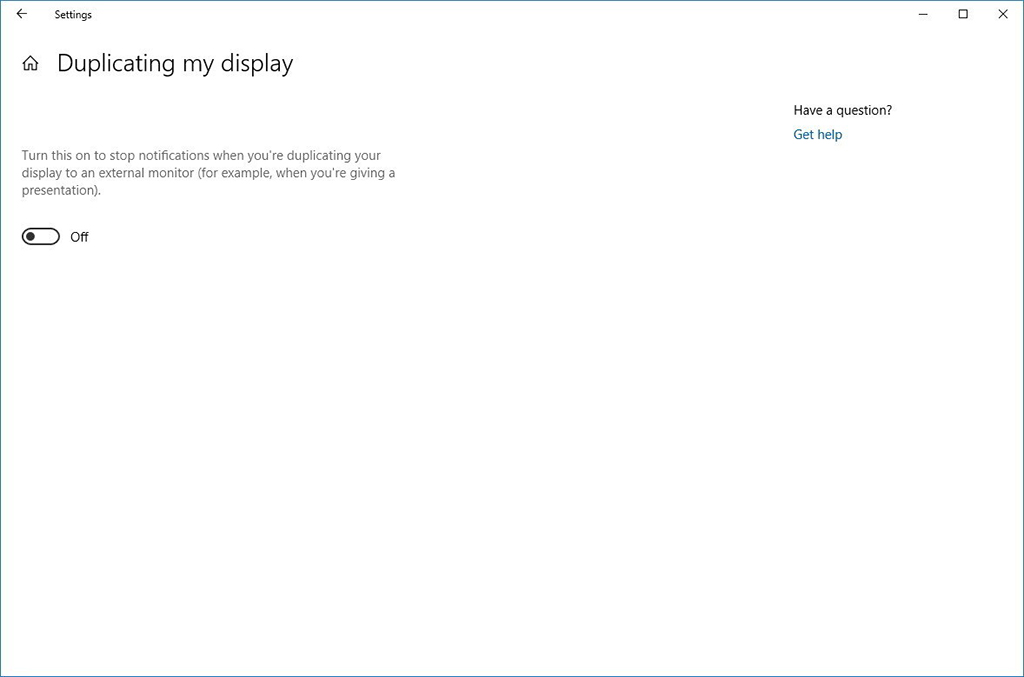
- Playing a game full screen: bạn
có thể bật/tắt hiển thị thông báo popup
khi đang chơi game full màn hình (dựa
vào DirectX).
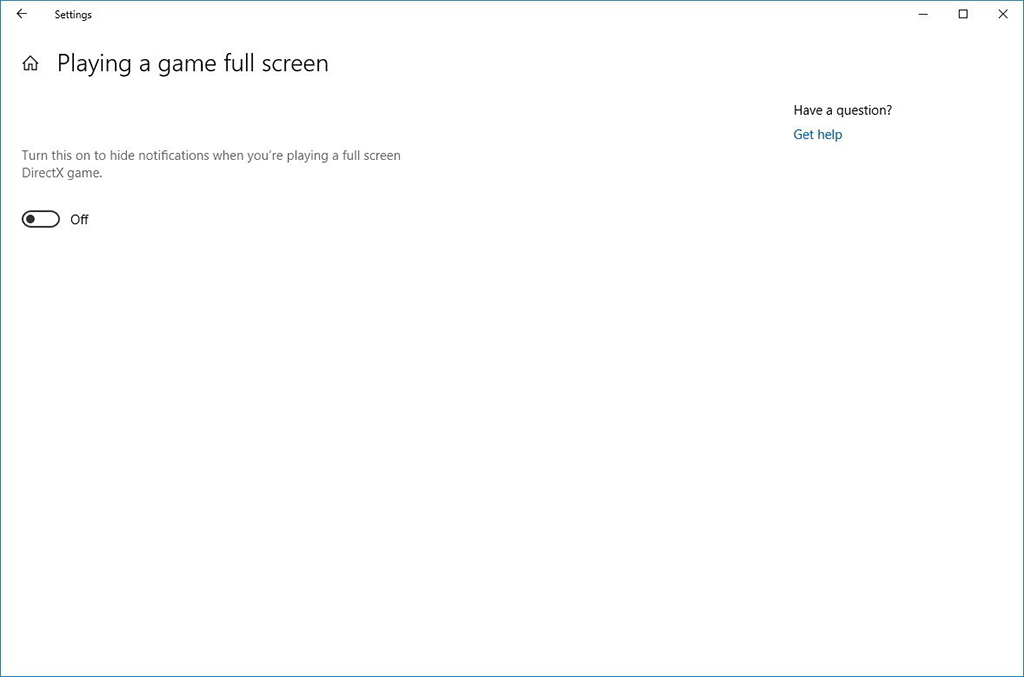
Tiếp đến, Storage là một mục được cải tiến rõ rệt với những chức năng được phân hoá theo từng mục, hoạt động rất hiệu quả. Với những tuỳ chọn mới được cung cấp kể từ Windows 10 April 2018 Update, người dùng sẽ dễ dàng hơn rất nhiều trong việc tương tác và quản lý lưu trữ. Đặc biệt là những lúc dọn các tập tin rác/không cần thiết.
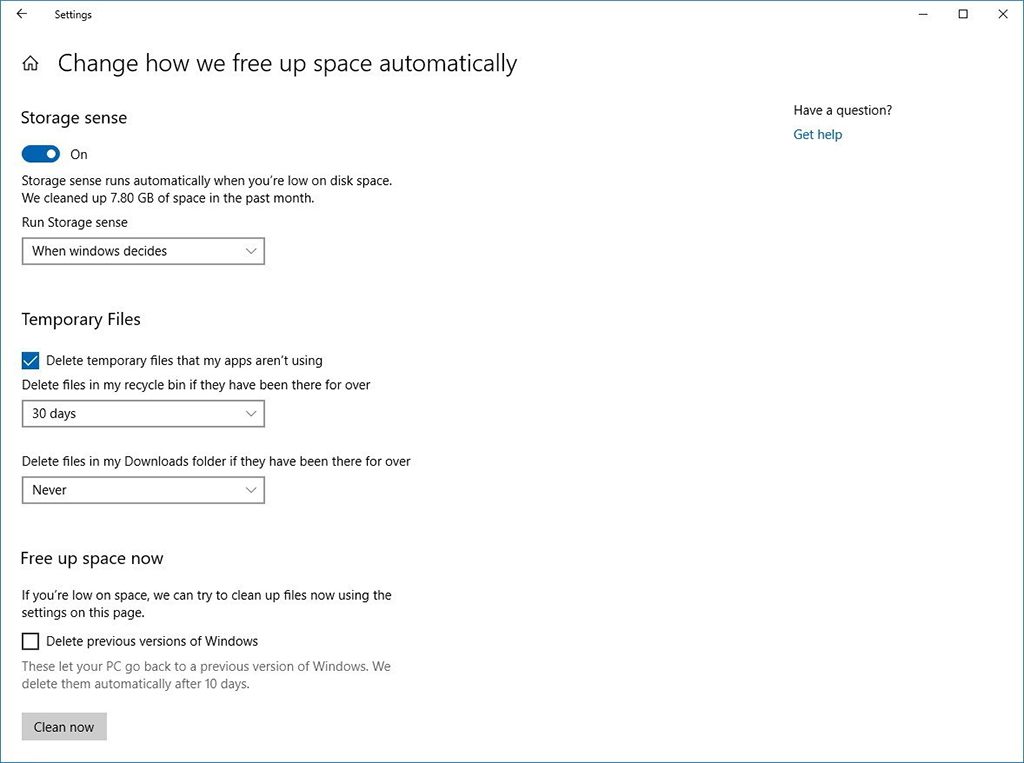
Điểm đặc biệt nhất trong này có lẽ là
tính năng đặt lịch dọn các tập tin thừa thải
theo chu kỳ với những hạng mục tập tin đã được
phân loại riêng biệt. Các tuỳ chọn bao
gồm:
- Every day (hàng ngày)
- Every week (hàng tuần)
- Every month (hàng tháng)
- When Windows decides (để Windows tự chọn thời điểm).
Tại trang "Free up space now", người dùng có thể xoá những tập tin mà trước đây thường hay thao tác ở công cụ Disk Cleanup như:
- Windows upgrade log files.
- System created Windows Error Reporting Files.
- Windows Defender Antivirus.
- Thumbnails.
- Temporary files.
- Recycle Bin.
- Previous Windows installations.
- Temporary Internet Files.
- Device driver packages.
- Delivery Optimization Files.
- DirectX Shared Cache.
Riêng mục này, tuỳ theo đặc thù của thiết bị/phiên bản Windows mà các hạng mục có thể sẽ khác nhau.
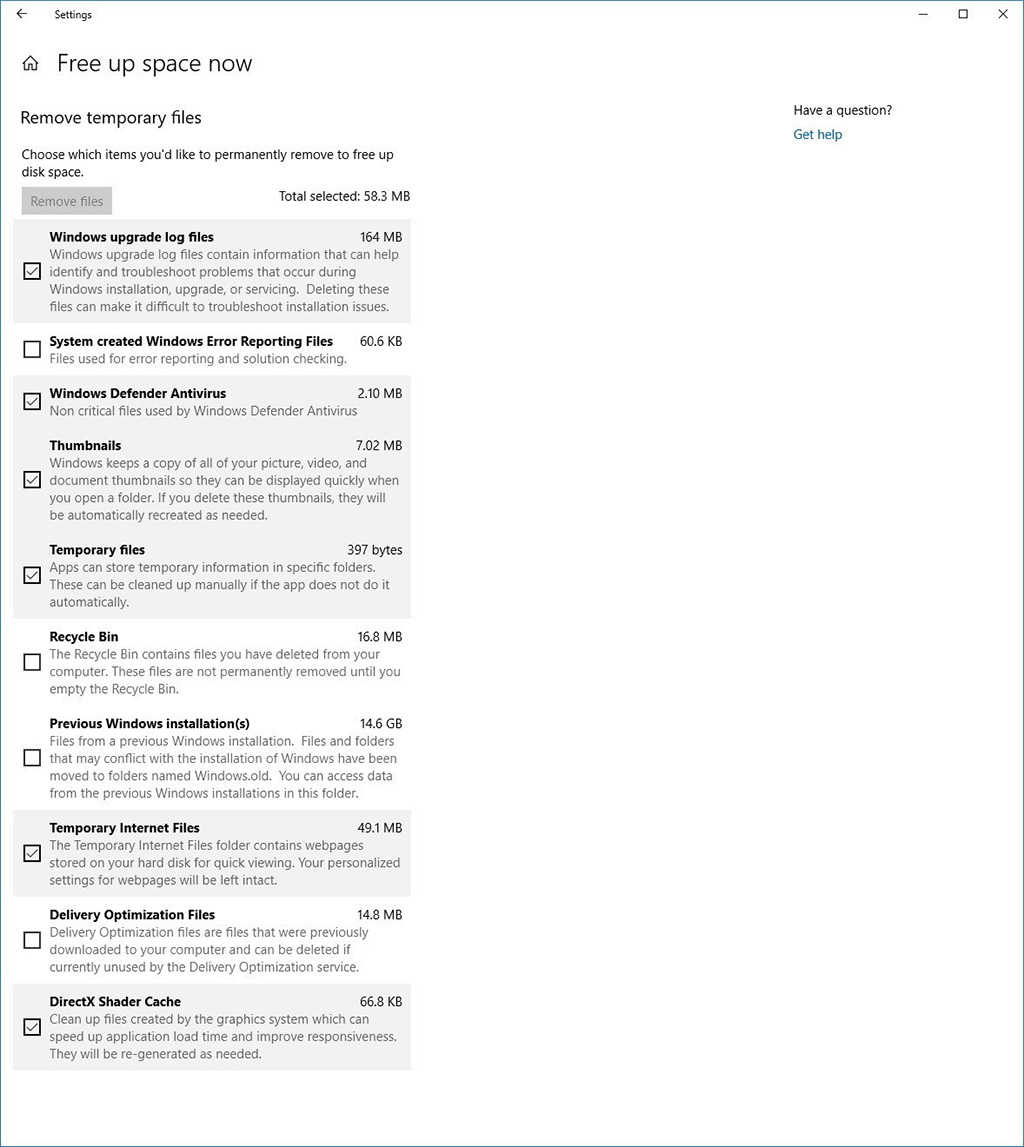
Tiếp đến, Multitasking cũng đã được
thay đổi đôi chút để có thể thay đổi
thiết đặt cho một tính năng mới mà rất nhiều
người mong đợi trong bản April 2018 Update: Windows
Timeline. Tuỳ chọn ở đây chỉ có
thêm một mà thôi: bật/tắt các gợi
ý hiện lên trên tính năng
Timeline.
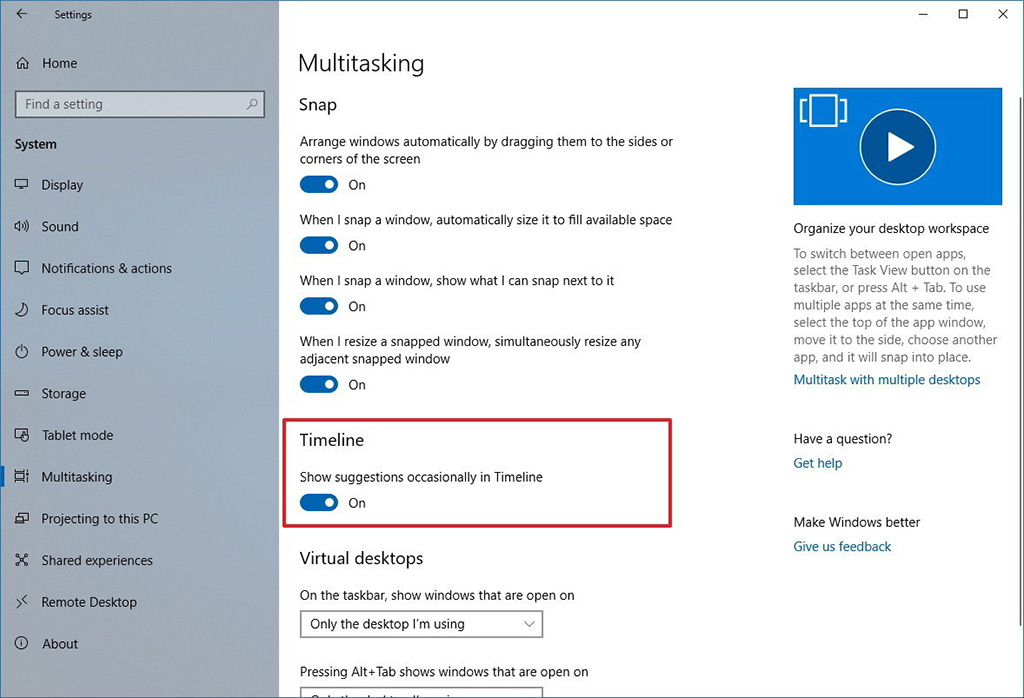
Đến phần Shared experiences, bạn có thể điều chỉnh
Nearby sharing - tính năng mới
giúp chuyển/nhận dữ liệu đơn giản giữa các
thiết bị Windows 10 thông qua các phương thức
không dây như Wi-Fi hoặc Bluetooth. Bên
cạnh lựa chọn tắt/bật hay chọn đối tượng gửi/nhận dữ liệu
thì người dùng cũng có thể thay đổi
path lưu dữ liệu được nhận ngay trong mục này.
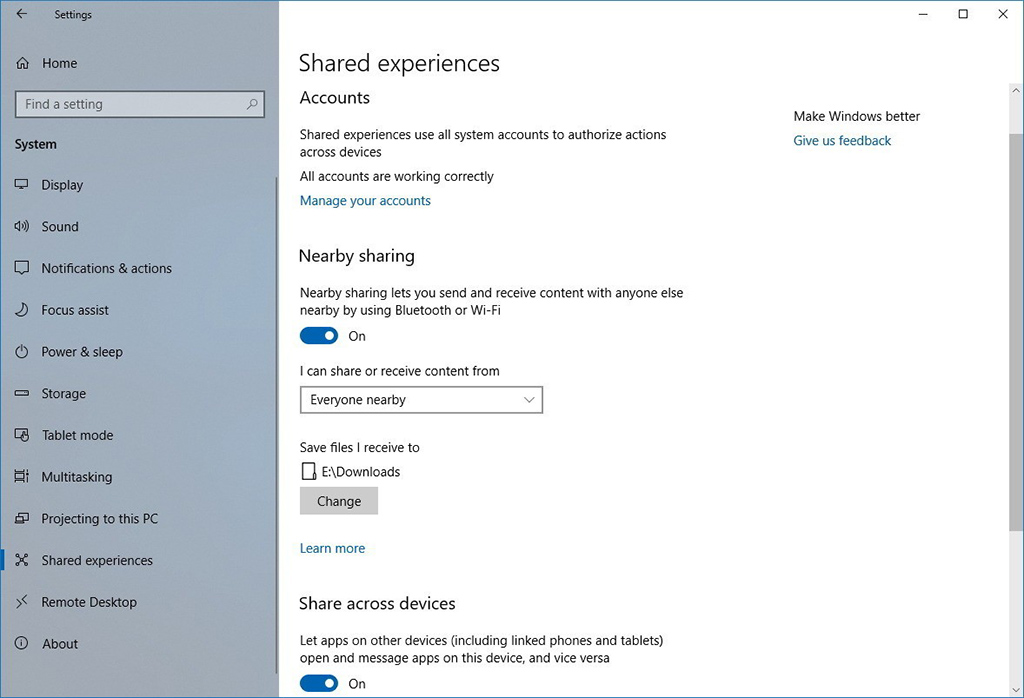
Và cuối cùng là trang
About - vùng hiển thị thông
tin của thiết bị. Qua bản cập nhật này, trang
"About" đã được thêm vào link
System info ở mục Related settings.
Ngoài ra, điều đáng lưu ý nữa trong
trang này là bạn đã có thể chọn
và copy các thông số ở đây
vào clipboard.
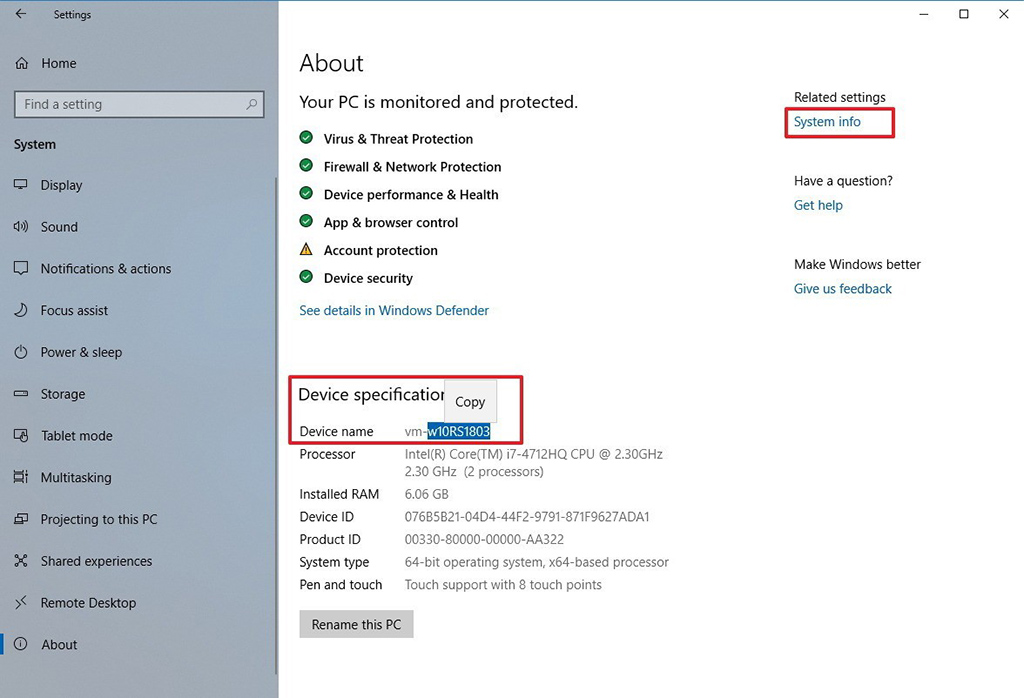
Tóm lại: mục System (Hệ thống) trong
Settings có rất nhiều điểm mới qua Windows 10 April
2018 Update. Từ đó, không chỉ những tính
năng cũ được khai thác triệt để hơn, người
dùng cũng có thể sử dụng và tương
tác rất dễ dàng với những tính năng mới
xuất hiện trong bản cập nhật lần này.
Các bài tiếp theo trong nhánh của phần
2 và cả bài viết về phần 3 trong loạt
bài viết "Khám phá Windows 10
April 2018 Update" sẽ được đăng tải liên tục
trong tuần nay tại TECHRUM.VN, mời các bạn độc giả
đón đọc nhé!
Bài viết liên quan:
- Khám phá Windows 10 April 2018 Update: Tổng quan bản cập nhật tháng Tư và Windows Timeline
- Hướng dẫn tải ISO Windows 10 April 2018 Update được lấy từ trang chủ Microsoft
- Chia sẻ file ISO Windows 10 April 2018 (1803): Bản cập nhật Redstone 4 chính thức vừa mới ra mắt
- Chia sẻ file ISO Windows 10 Lean: Phiên bản rút gọn của Windows 10, không xuất hiện Full Disk
- Nhanh tay tải về một số ứng dụng và trò chơi đang miễn phí hoặc giảm giá trên Microsoft Store






Bình luận về bài viết